excel表格区域放大缩小怎么设置
发布时间:2017-06-05 07:55
相关话题
Excel中经常需要把表格放大或缩小,表格具体该如何做到放大或缩小呢?接下来是小编为大家带来的excel表格放大缩小的教程,希望看完本教程的朋友都能学会并运用起来。
excel表格放大缩小的设置技巧
放大缩小步骤1:打开excel,定位到“视图”项
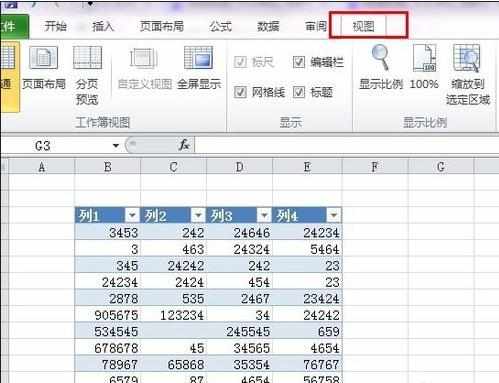
放大缩小步骤2:在下列菜单中点击“显示比例”项,在弹出的对话框中,可看出显示的是100%

放大缩小步骤3:可参考上图,直接弹出框中选择相应比例,也可自定义,此处自定义了30%
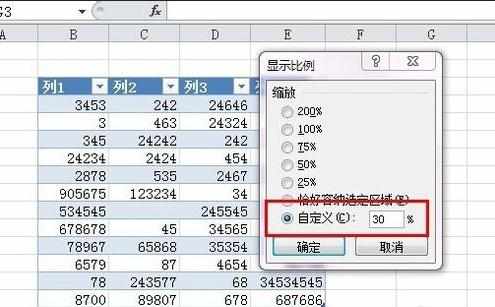
放大缩小步骤4:点击确定后查看结果如图所示
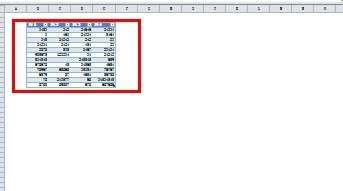
猜你感兴趣:
1.excel整体表格放大缩小的教程
2.Excel中表格工作表放大缩小的操作方法
3.excel如何设置排序区域
4.excel表格进行扩大或缩小的教程
5.excel怎么利用缩放功能快速设置打印页面

excel表格区域放大缩小怎么设置的评论条评论